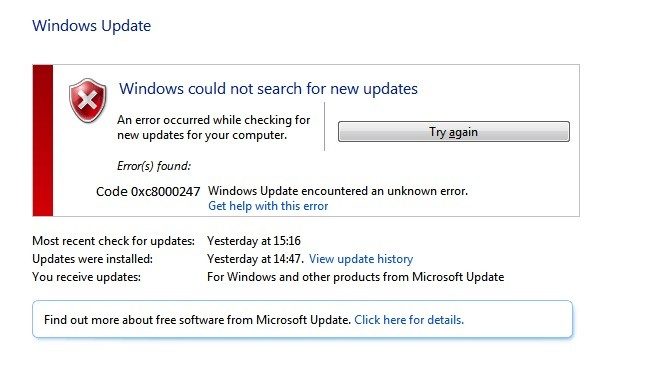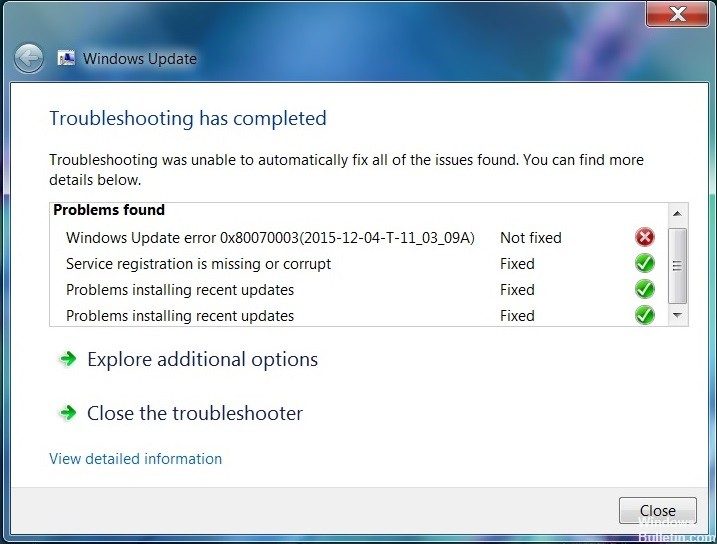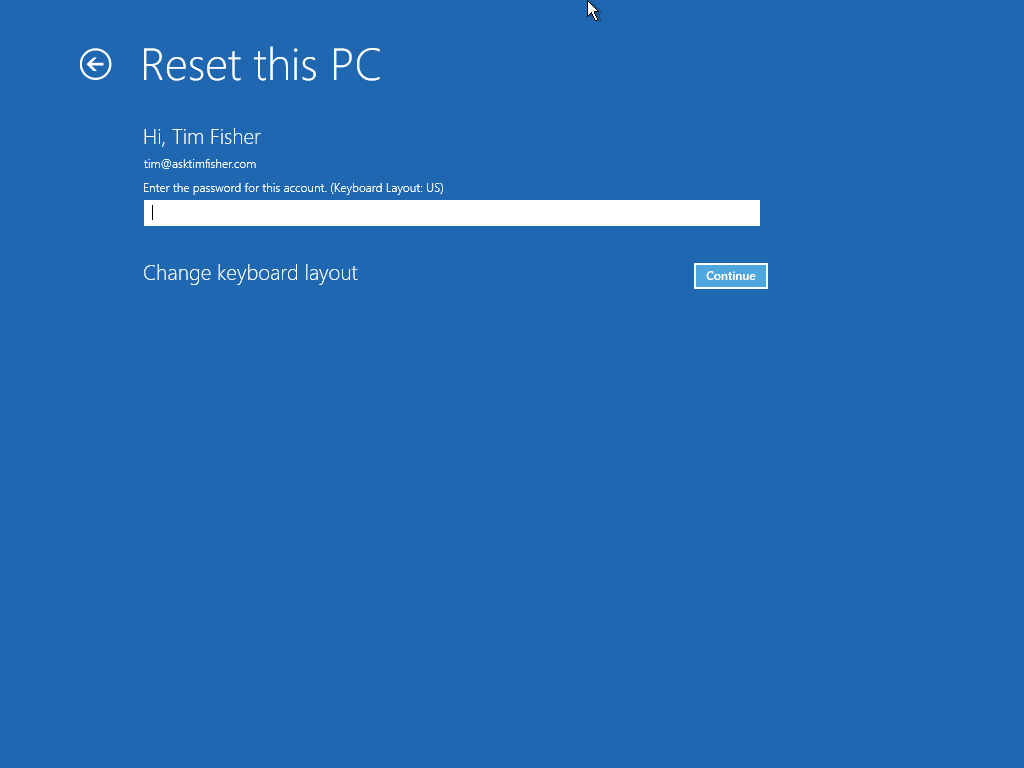Le code d'erreur 0xC8000247 s'affiche fréquemment lorsque Windows essaie de rechercher et d'installer des mises à jour à l'aide du service de mise à jour automatique, ou lorsque l'utilisateur essaie d'installer manuellement une mise à jour Windows particulière à l'aide du programme d'installation autonome de Windows Update sur un ordinateur exécutant Windows 7 ou version ultérieure. . Un autre symptôme du problème 0xC8000247 est que Microsoft Security Essentials (ou Windows Defender) ne peut pas mettre à jour ou télécharger la base de données virale (définitions).
Les mises à jour ne sont rien de plus que des améliorations des logiciels actuels, il peut y avoir des mises à jour de sécurité pour protéger votre ordinateur contre les attaques de virus et de logiciels malveillants. En général, le système d'exploitation Windows est configuré pour rechercher et installer automatiquement les mises à jour via son service interne appelé Windows Update.
Si le problème est "0xC8000247", l'utilisateur peut recevoir l'un des messages d'erreur suivants :
"Le service Windows Update n'est pas en cours d'exécution"
"Windows Update n'a pas pu être exécuté"
"Le programme d'installation a rencontré une erreur : 0xC8000247"
Dans ce didacticiel, vous trouverez les moyens les plus efficaces de corriger l'erreur 0xC8000247 de Windows Update (le programme d'installation autonome de Windows a rencontré l'erreur : 0xC8000247).
Pourquoi votre ordinateur reçoit-il une erreur de mise à jour Windows ?
Il existe plusieurs raisons pour lesquelles un ordinateur peut avoir des problèmes avec le client du service Windows Update dans le système d'exploitation,
- problèmes de pare-feu
- Problèmes de connexion Internet
- Problèmes de corruption du système de fichiers
- Service de mise à jour Windows corrompu
Ici, vous devez suivre les étapes en fonction des causes de ce code d'erreur 0xc8000247 dans Windows Update Client / Windows Update Service.
Comment compiler le fichier WindowsUpdate.log
- Cliquez sur le bouton Démarrer, tapez "WindowsUpdate.log" (sans les guillemets) dans la barre de recherche et appuyez sur Accès. Nous verrons un fichier appelé "WindowsUpdate.log".
- Cliquez maintenant sur le menu "Fichier" puis sur "Enregistrer sous".
- Cliquez sur "Bureau" sur le côté gauche, puis sur le bouton Enregistrer.
Exécutez l'outil Vérificateur des fichiers système.
Cela devrait être le premier rendu principal si vous obtenez une erreur de mise à jour. Le vérificateur de fichiers système analyse soigneusement l'ensemble de votre ordinateur à la recherche de fichiers système manquants ou endommagés et les remplace par un nouveau. Vous n'avez pas besoin de trouver cet outil en ligne car il s'agit d'un utilitaire de ligne de commande facile à utiliser.
Étape 1 : Ouvrez l'invite de commande en tant qu'administrateur. Allez dans le menu Démarrer et recherchez la commande. Faites un clic droit sur l'invite de commande et choisissez Exécuter en tant qu'administrateur.
Étape 2 : Tapez la commande suivante et appuyez sur Accès.
sfc / scannow
Réinitialisation du système d'exploitation Windows
REMARQUE : n'essayez cette option que si vous n'avez pas beaucoup de données sur votre ordinateur, car la sauvegarde des fichiers existants et la réinstallation de votre application actuelle prennent un certain temps.
- Si vous utilisez Windows 10, tapez essentiellement "RESET computer" dans la barre de recherche Cortana (recherchez avec le bouton Démarrer de Windows) et sélectionnez RESET computer dans la liste des résultats.
- Cliquez ensuite sur le bouton Démarrer sous RÉINITIALISER l'ordinateur pour continuer.
- Il existe deux options pour garder vos fichiers propres (vous devez sauvegarder les fichiers, images, téléchargements et documents de votre bureau avant de procéder au nettoyage complet).
- Après le redémarrage, vous pouvez effectuer les mises à jour proprement sans aucun problème.